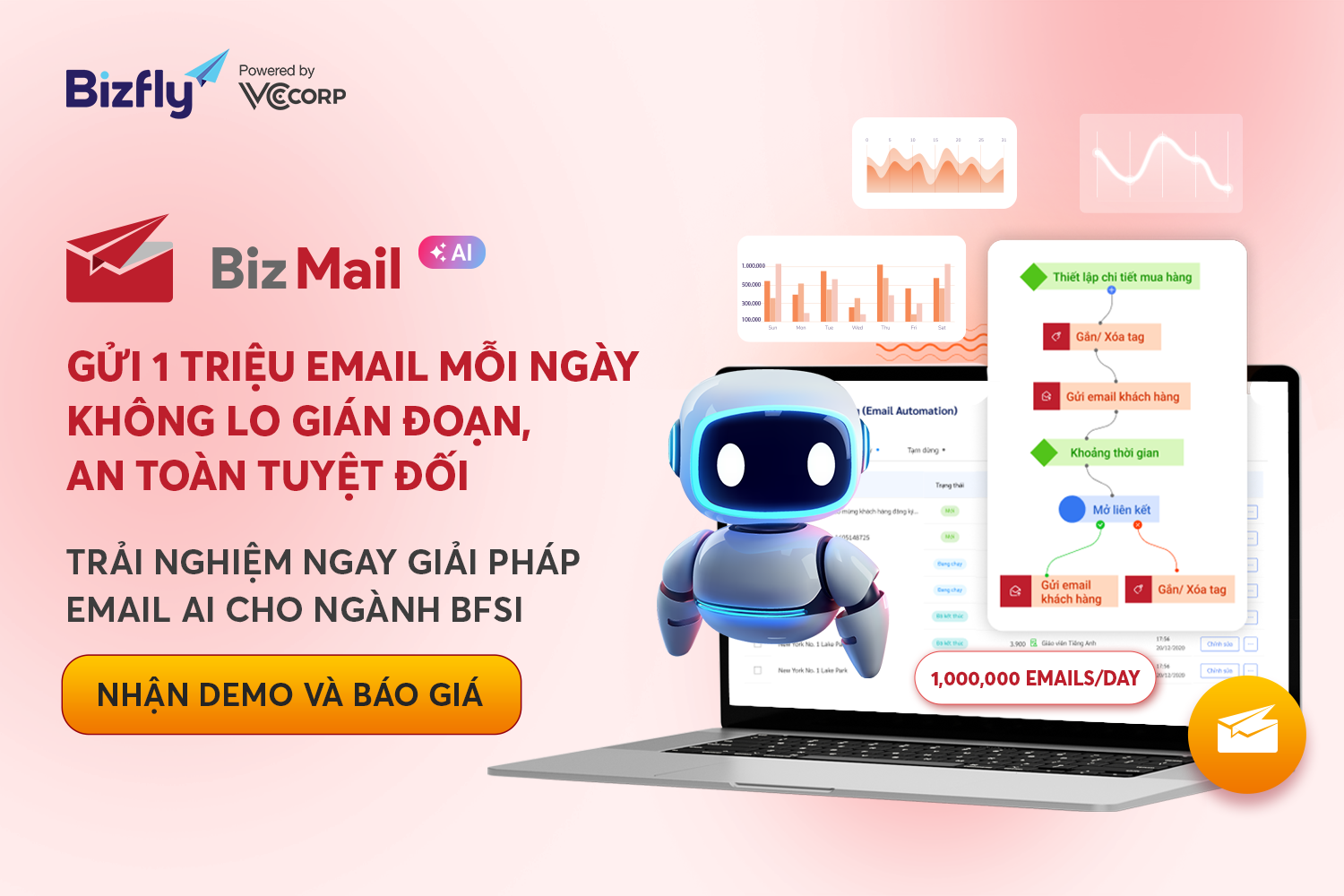Cách chèn đường link trong email đơn giản nhất
Khi tạo một email, việc chèn đường link vào nội dung là một cách hiệu quả để chia sẻ thêm thông tin, hướng dẫn hoặc truy cập nhanh đến một trang web cụ thể khác. Đọc ngay bài viết dưới đây của Bizfly để nắm được một số cách chèn đường link trong email đơn giản nhất.
Một số thông tin về việc chèn link trong email
Khi giao tiếp qua email, việc chèn đường link hay hyperlink là kỹ thuật khá đơn giản, nhưng mang lại hiệu quả cao trong việc điều hướng người dùng đọc các nội dung quan trọng. Việc này vừa giúp cung cấp thêm thông tin, vừa tăng tỷ lệ nhấp CTR, dẫn khách hàng đến những bài viết, trang website hữu ích hoặc các hành động khác tùy theo mong muốn của bạn.
Vì sao bạn nên chèn link trong email?
Việc chèn đường link vào email đóng vai trò như một chiếc cầu nối, giúp:
- Dẫn dắt người nhận đến các trang web, bài viết, landing page hoặc sản phẩm mà bạn muốn họ khám phá thêm.
- Gia tăng cơ hội chuyển đổi, từ đọc email sang hành động cụ thể như mua hàng, đăng ký, điền form...
- Hỗ trợ đo lường hiệu quả chiến dịch email thông qua việc gắn UTM hoặc theo dõi lượt nhấp.
- Tạo sự thuận tiện cho người nhận, khi họ chỉ cần một cú click để tiếp cận thông tin chi tiết thay vì tìm kiếm thủ công.
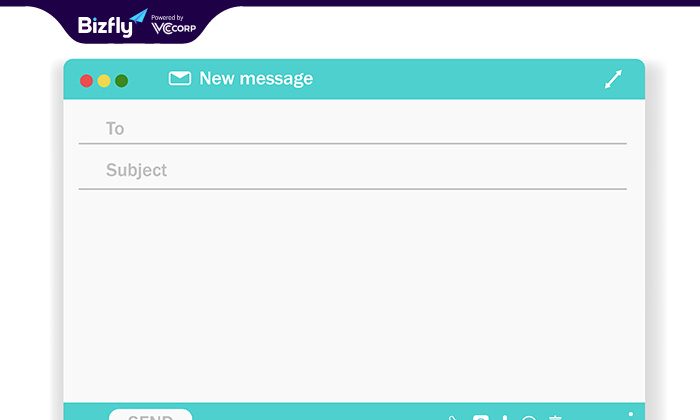
Khi nào nên sử dụng link trong email?
Bạn có thể chèn đường link vào email trong nhiều trường hợp khác nhau:
- Email marketing: Thêm link dẫn về landing page, bài viết blog, sản phẩm, chương trình khuyến mãi...
- Email chăm sóc khách hàng (CSKH): Chèn link hướng dẫn sử dụng sản phẩm, link khảo sát hài lòng, link video hướng dẫn...
- Email cá nhân hoặc công việc: Gửi tài liệu, bài viết tham khảo, đường dẫn họp trực tuyến...
- Email xác nhận, thông báo: Gắn link xác nhận tài khoản, theo dõi đơn hàng, cập nhật trạng thái dịch vụ...
Các cách chèn link trong email phổ biến nhất
Chèn link dạng URL trực tiếp
Ưu điểm:
- Đơn giản, dễ thực hiện.
- Người nhận có thể dễ dàng nhận biết chính xác đường link sẽ dẫn đến đâu.
- Phù hợp với những email cá nhân hoặc email công việc cần gửi thông tin nhanh.
Nhược điểm:
- Gây rối mắt, thiếu tính thẩm mỹ nếu đường link quá dài.
- Có thể làm giảm trải nghiệm người đọc, đặc biệt trong các email marketing.
- Khó kiểm soát nội dung dẫn dắt nếu link không thân thiện, chứa nhiều ký tự phức tạp.
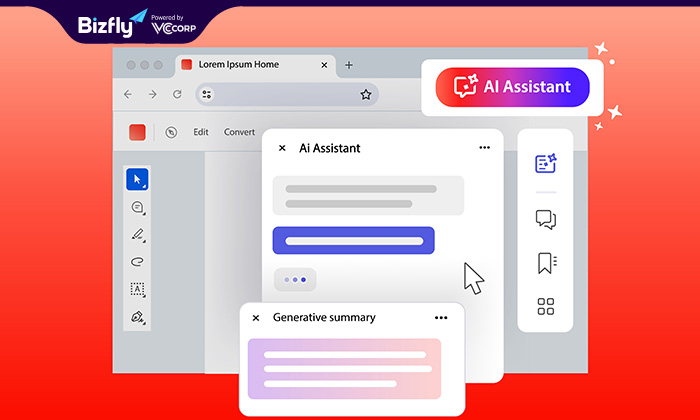
Khi nào nên dùng:
- Khi gửi email cá nhân, nội bộ, không quá yêu cầu về mặt trình bày.
- Khi muốn người nhận biết chính xác link mình đang gửi (đặc biệt là các tài liệu quan trọng).
- Khi gửi link họp trực tuyến, link tài liệu cần chia sẻ nhanh.
Chèn link vào text (hyperlink)
Ưu điểm:
- Tối ưu trải nghiệm người đọc, văn bản liền mạch, thẩm mỹ hơn.
- Giúp nội dung email chuyên nghiệp, rõ ràng, không làm loãng mắt đọc.
- Dễ tạo các điểm nhấn, kêu gọi hành động thông qua anchor text hấp dẫn.
Khi nào nên dùng:
- Khi gửi email marketing, CSKH, email bán hàng chuyên nghiệp.
- Khi muốn nội dung email mạch lạc, đẹp mắt, tránh gây cảm giác spam.
- Khi cần kêu gọi người đọc thực hiện hành động rõ ràng (ví dụ: "Đăng ký ngay", "Tìm hiểu thêm").
Chèn link vào hình ảnh, nút CTA
Cách này thường áp dụng trong các chiến dịch email quảng cáo, giới thiệu sản phẩm hoặc khuyến mãi. Bạn có thể gắn link vào hình ảnh hoặc các nút kêu gọi hành động.
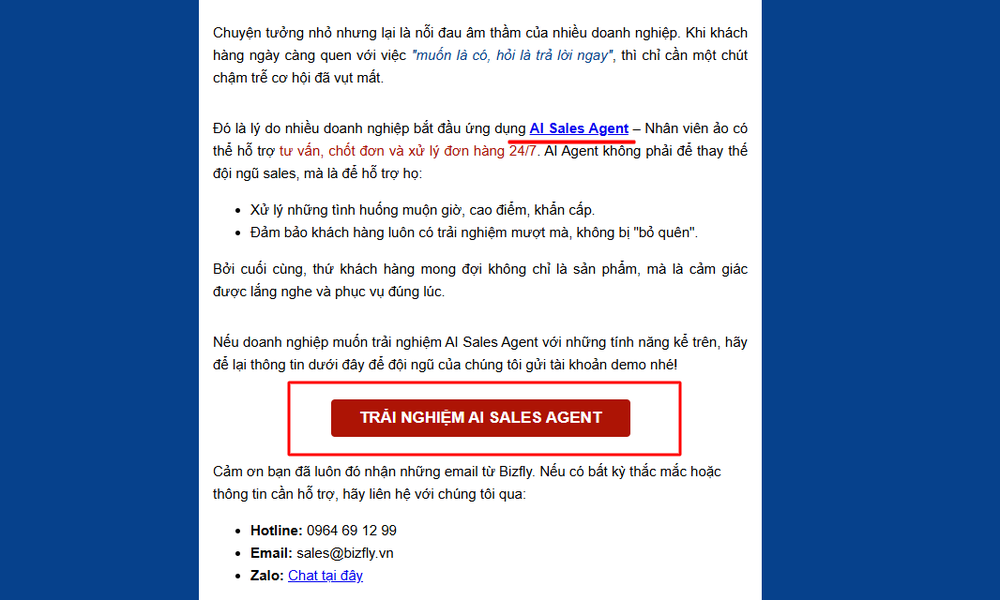
Ứng dụng trong email marketing, quảng cáo:
- Rất phổ biến trong các chiến dịch email marketing, bán hàng, khuyến mãi, khi bạn muốn người nhận dễ dàng nhận biết và click vào nút hành động.
- Nút CTA như "Mua ngay", "Đăng ký", "Tìm hiểu thêm" thường được thiết kế bắt mắt, giúp tăng tỷ lệ nhấp.
Cách làm và lưu ý:
- Chèn link vào hình ảnh hoặc nút CTA thông qua các trình soạn thảo email (ví dụ: Gmail, Outlook, hoặc các nền tảng email marketing như BizMail, Mailchimp, GetResponse...).
- Lưu ý đặt Alt text (văn bản thay thế) cho hình ảnh trong trường hợp hình ảnh không hiển thị.
- Kiểm tra kỹ link và hiển thị nút trên cả thiết bị di động và máy tính để đảm bảo tối ưu hóa trải nghiệm.
- Không nên chỉ dùng hình ảnh làm nút duy nhất, hãy kết hợp với text kêu gọi hành động phòng trường hợp người nhận tắt chế độ hiển thị hình ảnh.
Hướng dẫn chi tiết cách chèn link trong email theo từng nền tảng
Chèn Link vào Text (Văn bản) Gmail
Bước 1: Bôi đen phần bạn muốn chèn link vào
Hãy chọn vùng văn bản mà bạn muốn thêm liên kết. Sau đó bạn có thể bôi đen một từ, một câu, hoặc thậm chí là một đoạn văn.
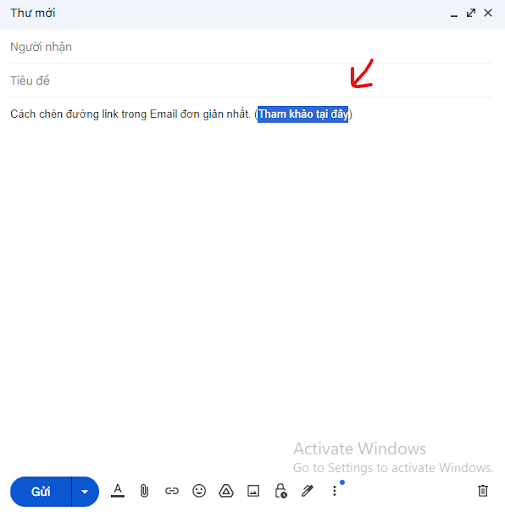
Bôi đen phần thông tin bạn muốn chèn link vào
Bước 2: Nhấp chọn biểu tượng chèn liên kết
Chọn biểu tượng hoặc nút chèn liên kết trong trình soạn thảo văn bản của bạn. Thường, nó sẽ giống như một chuỗi kết nối hoặc một hình vòng tròn với một mũi tên.
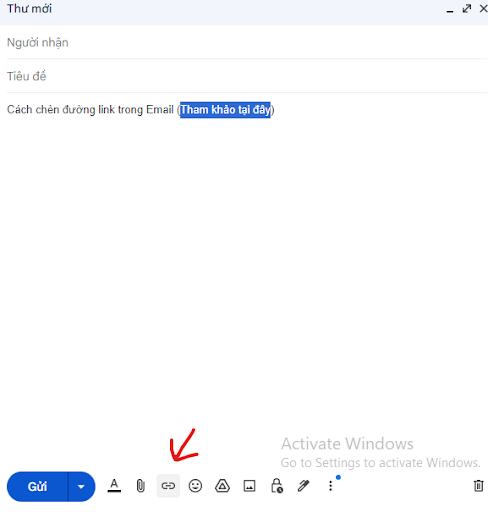
Nhấp vào biểu tượng để chèn liên kết
Bước 3: Chèn địa chỉ trang web bạn muốn link đến
Sau khi bôi đen và chọn biểu tượng chèn liên kết, một hộp thoại sẽ xuất hiện. Tại đây, bạn có thể dán địa chỉ URL của trang web mà bạn muốn liên kết đến.
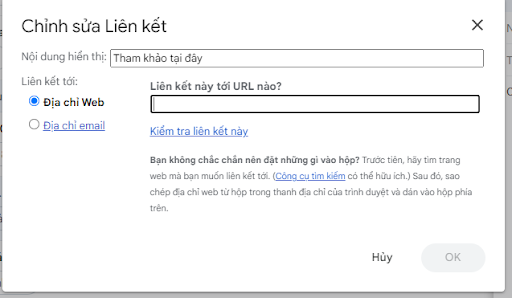
Hãy chèn địa chỉ trang web bạn muốn link đến vào ô
Chèn Link vào Hình ảnh
Bước 1: Lựa chọn hình ảnh muốn chèn Link
Bước 2: Nhấp chọn Settings → Tại mục Href, dán đường Link vào vị trí đó

Tại mục Href, dán đường Link vào vị trí đó
Cách chèn liên kết vào Outlook
Bước 1: Đăng nhập vào Outlook.
Bước 2: Chọn vào ô New Message, bắt đầu soạn thư mới.
Bước 3:
- Nhập thông tin cần thiết
- Nhập địa chỉ Email của người nhận vào phần TO (gửi đến)
- Nhập tên chủ đề vào phần Subject (tiêu đề)
Bước 4:
- Tại đây, hãy nhập nội dung bạn muốn chèn link
- Bôi đen toàn bộ nội dung muốn chèn link
- Chọn biểu tượng Insert link để chèn vào văn bản.
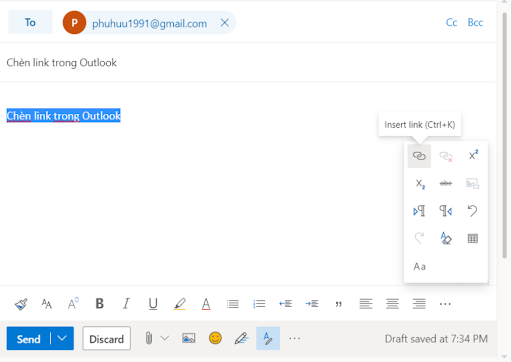
Cách chèn đường link vào outlook đơn giản
Chèn link vào email bằng BizMail – Dễ dàng, chuyên nghiệp và đo lường hiệu quả
Trong các nền tảng email marketing hiện nay, phần mềm BizMail, vận hành bởi VCCorp được nhiều doanh nghiệp Việt lựa chọn nhờ giao diện thân thiện và khả năng tối ưu hóa hiệu quả chiến dịch ngay từ những thao tác cơ bản như chèn link.
Với BizMail, bạn có thể dễ dàng chèn link vào email ở nhiều dạng:
- Chèn link vào text (hyperlink): Trong trình chỉnh sửa nội dung của BizMail, bạn chỉ cần bôi đen đoạn text, chọn biểu tượng chèn link, dán URL cần dẫn đến, BizMail sẽ tự động định dạng hyperlink chuẩn.
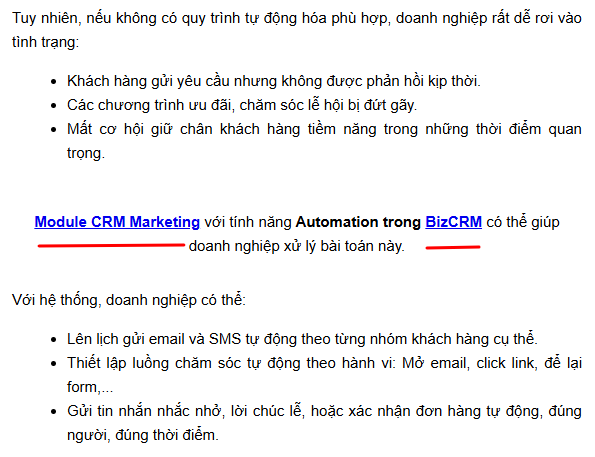
- Chèn link vào hình ảnh, nút CTA: BizMail hỗ trợ block nút kêu gọi hành động (CTA) và block hình ảnh có thể chèn link chỉ với vài cú click. Điều này giúp email của bạn trông chuyên nghiệp, tăng tỷ lệ nhấp.
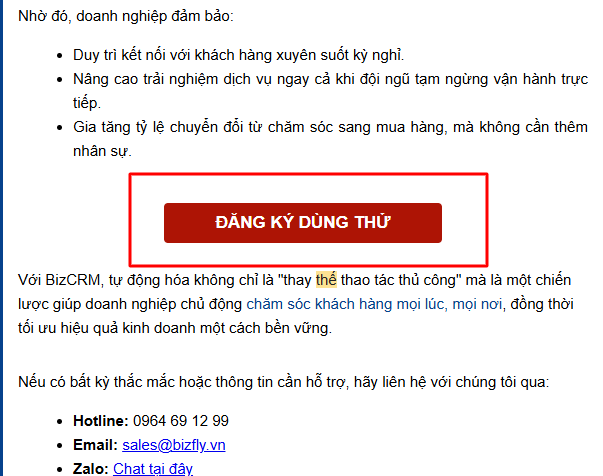
- Chèn link trong footer, thông tin liên hệ: Tận dụng phần chân email để chèn các link quan trọng như website, mạng xã hội, hotline giúp tăng tính nhận diện thương hiệu.
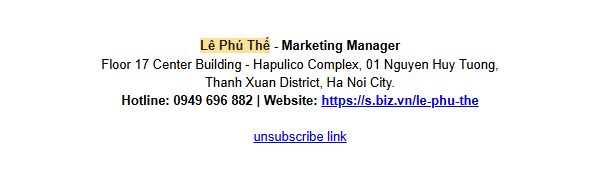
Không chỉ dừng lại ở việc chèn link thông thường, BizMail cho phép bạn xem báo cáo chi tiết về lượt nhấp (Click Rate) ngay trong dashboard, từ đó tối ưu nội dung, CTA cho các chiến dịch tiếp theo.
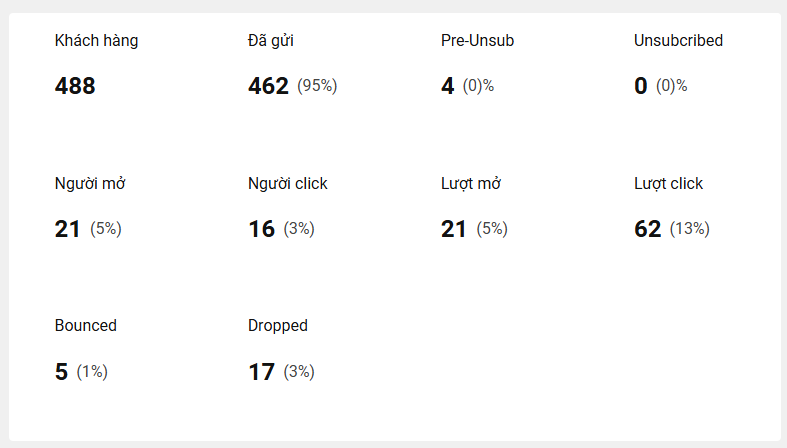
Việc chèn link trong email tưởng đơn giản nhưng lại ảnh hưởng trực tiếp đến hiệu quả chuyển đổi. Và nếu bạn muốn mọi thao tác như chèn link, gắn tracking, đo lường hiệu quả... đều trở nên dễ dàng, trực quan và tiết kiệm thời gian, hãy thử trải nghiệm BizMail nhé!
Phần mềm với 5600+ doanh nghiệp ở nhiều lĩnh vực như Giáo dục, Tài chính - Ngân hàng, Bảo hiểm, Bất động sản... chắc chắn sẽ giúp bạn có những chiến dịch email thành công.
Những lưu ý quan trọng khi chèn link trong email
Việc chèn link trong email không chỉ đơn thuần là dán một đường dẫn. Nếu làm không khéo, email của bạn có thể trở nên rối mắt, gây phản cảm hoặc khiến người nhận ngần ngại nhấp vào. Dưới đây là một số lưu ý quan trọng giúp bạn chèn link một cách chuyên nghiệp và hiệu quả hơn:
Viết anchor text hấp dẫn, rõ ràng
Thay vì sử dụng những cụm từ chung chung như "Click here" hoặc "Tại đây", hãy biến anchor text thành lời mời hành động cụ thể, rõ ràng và hấp dẫn.
Ví dụ:
- Xem ngay bộ sưu tập giảm giá 50%
- Khám phá cách tối ưu email marketing hiệu quả
Ngoài ra, anchor text nên:
- Ngắn gọn, mô tả đúng nội dung link sẽ dẫn đến.
- Tự nhiên, hòa vào nội dung email, tránh gượng ép.
Tránh lạm dụng link, chèn quá nhiều link trong 1 email
Nhiều người nghĩ rằng càng chèn nhiều link sẽ càng tăng cơ hội người nhận click. Thực tế, quá nhiều link sẽ khiến email trở nên rối rắm, loãng nội dung và bị đánh giá là spam.
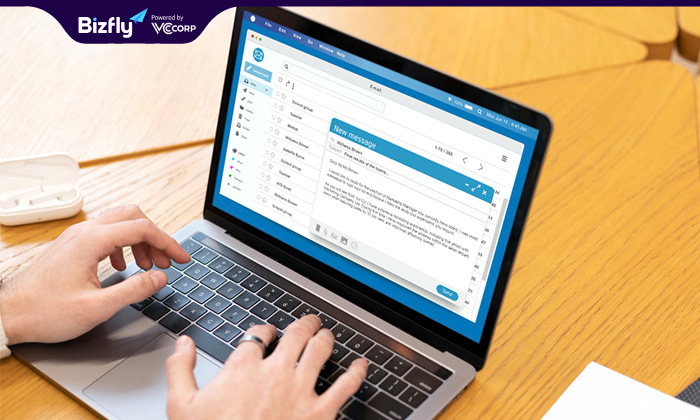
Kiểm tra link trước khi gửi
Đây là bước thường bị bỏ qua nhưng cực kỳ quan trọng. Hãy luôn kiểm tra kỹ tất cả các link trước khi nhấn gửi email:
- Đảm bảo link đúng, không lỗi 404 hoặc trang trắng.
- Tránh link bị lỗi định dạng (thiếu http:// hoặc https://).
- Kiểm tra kỹ trên cả desktop và mobile để đảm bảo trải nghiệm người dùng mượt mà.
Sử dụng UTM để đo lường hiệu quả
Nếu bạn đang làm email marketing, việc chèn UTM vào link là bước bắt buộc để theo dõi và đo lường hiệu quả chiến dịch.
UTM giúp bạn biết được:
- Khách hàng đến từ email nào, chiến dịch nào.
- Hành vi của khách sau khi nhấp vào link (xem trang gì, có chuyển đổi không...).
Kết luận
Việc chèn link trong email tưởng đơn giản nhưng lại là yếu tố quan trọng quyết định trải nghiệm người nhận và hiệu quả chuyển đổi. Khi được thực hiện đúng cách, các đường link không chỉ giúp dẫn dắt khách hàng mà còn là cầu nối bền vững giữa thương hiệu và người nhận. Hy vọng qua bài viết bạn đã biết cách chèn link sao cho tối ưu, chuyên nghiệp để nâng cao hiệu quả chiến dịch Marketing.
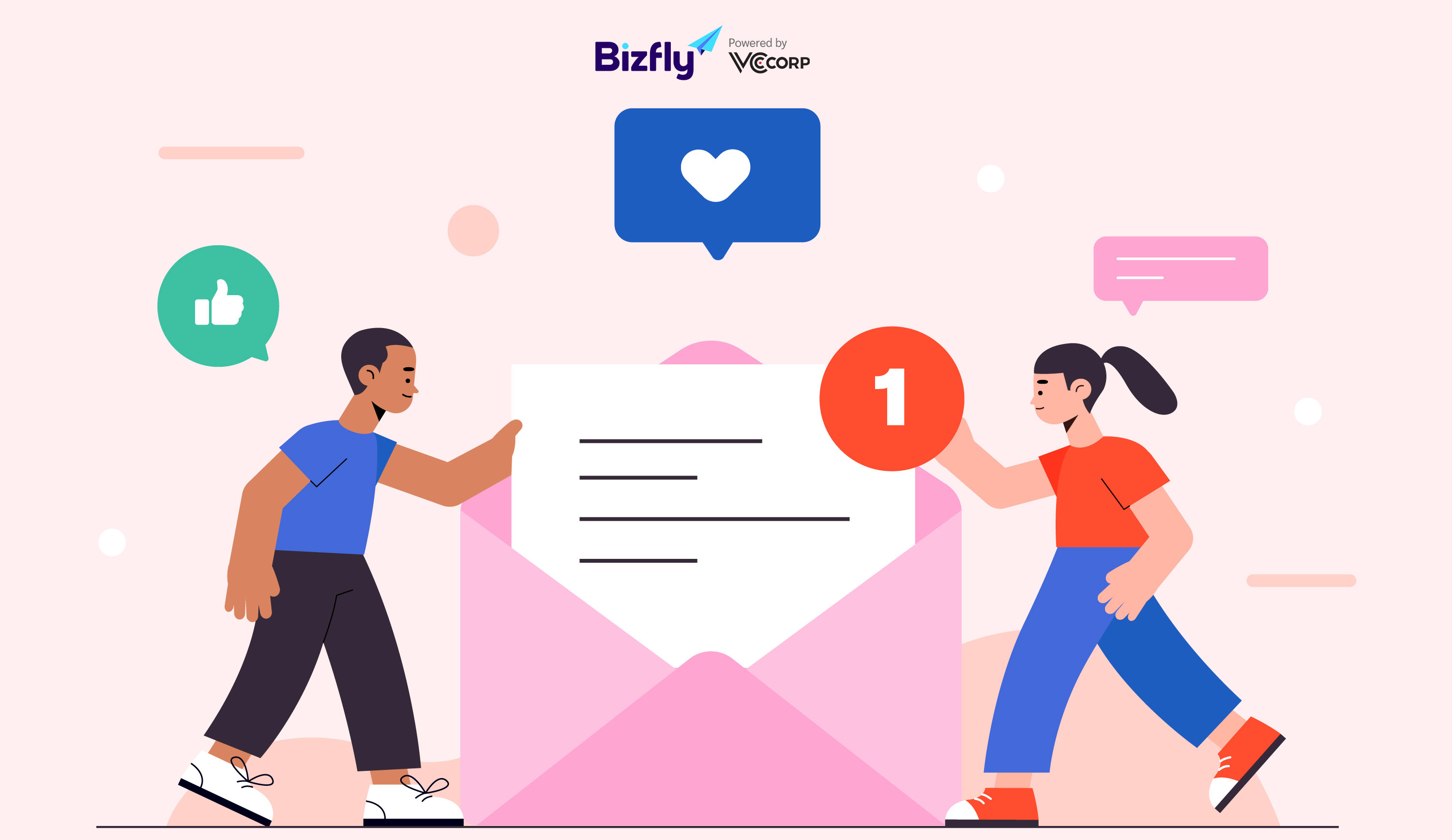
Giải pháp BizMail
AI hiểu khách hàng hơn bạn tưởng. Mỗi email được cá nhân hóa tự động theo hành vi, giúp thương hiệu của bạn “nói đúng điều họ muốn nghe”
 Về trang chủ Bizfly
Về trang chủ Bizfly
 Đăng nhập
Đăng nhập





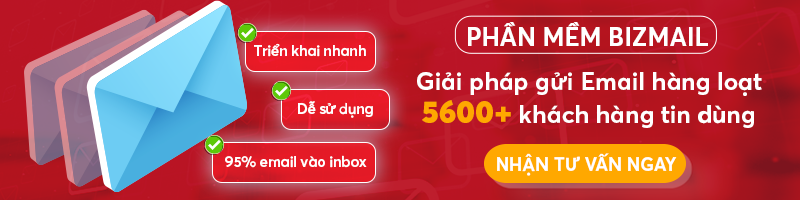
 Kiến thức Email Marketing
Kiến thức Email Marketing 

 Loading ...
Loading ...